在现代社会中,无线网络已经成为人们日常生活中不可或缺的一部分。然而,有时候我们的笔记本电脑可能会遇到无法连接WiFi的问题,这给我们的日常使用带来了不便。本文将介绍15种常见的解决办法,帮助您快速解决笔记本电脑无法连接WiFi的困扰。

1.检查WiFi开关是否打开:确保您的笔记本电脑上的WiFi开关处于打开状态,这通常位于键盘上的功能键组合或侧面的物理开关上。
2.确认WiFi是否可用:检查其他设备是否能够正常连接到相同的WiFi网络,以确认该网络是否可用。

3.重新启动笔记本电脑和路由器:有时候,重新启动设备可以解决一些临时的网络问题。尝试重新启动笔记本电脑和路由器,然后再次尝试连接WiFi。
4.忘记并重新连接WiFi网络:在Windows操作系统中,找到网络设置,选择已连接的WiFi网络,然后选择“忘记”,最后重新连接该网络。
5.检查密码是否正确:确认您输入的WiFi密码是否正确,密码错误是导致无法连接WiFi的常见问题。
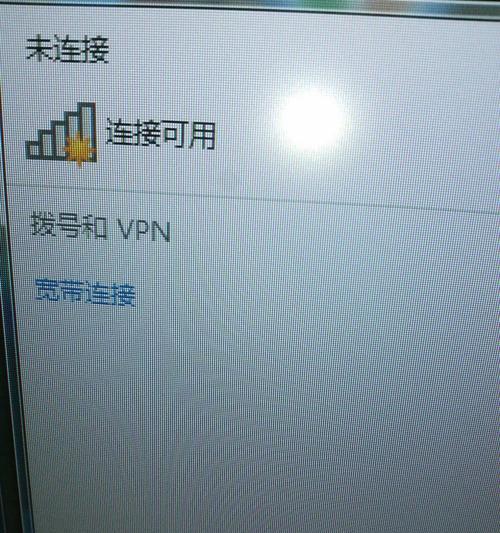
6.禁用并重新启用无线适配器:在设备管理器中找到无线适配器,将其禁用,然后再重新启用。这有助于刷新网络连接。
7.更新无线适配器驱动程序:访问笔记本电脑制造商的官方网站,检查并下载最新的无线适配器驱动程序,然后安装并重启电脑。
8.使用网络故障排除工具:许多操作系统都提供了网络故障排除工具,可以自动检测和修复网络连接问题。使用这些工具可能会帮助您解决无法连接WiFi的问题。
9.检查安全软件设置:某些防火墙或安全软件可能会阻止您的笔记本电脑连接到WiFi网络。检查您的安全软件设置,并确保允许WiFi连接。
10.禁用IPv6:在网络设置中,禁用IPv6可能有助于解决一些无法连接WiFi的问题。
11.更改DNS服务器:尝试将DNS服务器更改为公共DNS服务器,如GooglePublicDNS或OpenDNS。这有时可以解决由于DNS问题导致的无法连接WiFi的困扰。
12.清除DNS缓存:打开命令提示符,输入“ipconfig/flushdns”命令,清除DNS缓存,然后重新连接WiFi网络。
13.重置网络设置:在网络设置中,选择“重置网络设置”选项来恢复默认的网络配置,然后重新连接WiFi。
14.联系网络服务提供商:如果您尝试了以上所有方法仍然无法连接WiFi,可能是由于网络服务提供商的问题。联系您的网络服务提供商,寻求他们的技术支持。
15.考虑更换无线网卡:如果您的笔记本电脑旧且无法连接WiFi的问题始终存在,可能是由于无线网卡硬件问题。考虑更换无线网卡来解决问题。
当我们的笔记本电脑无法连接WiFi时,有很多种方法可以尝试解决这个问题。从检查WiFi开关到更换无线网卡,我们可以逐步排除可能导致问题的原因,并采取相应的解决办法。希望本文提供的15种方法能够帮助您顺利解决笔记本电脑无法连接WiFi的困扰。







